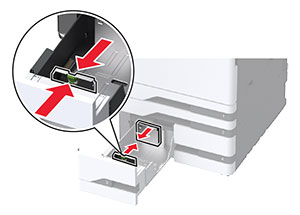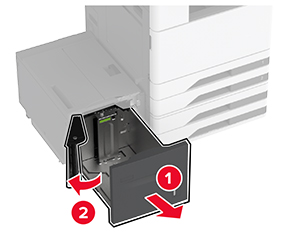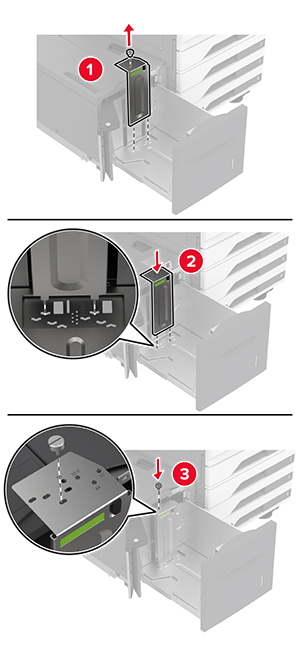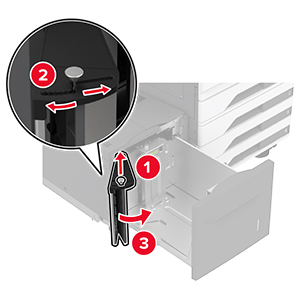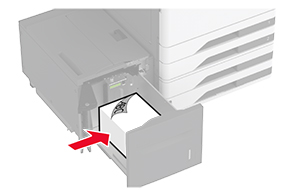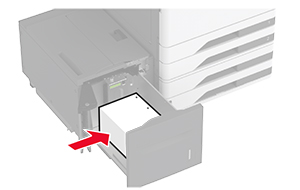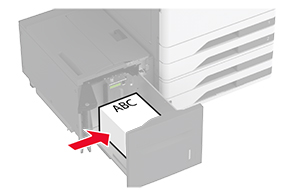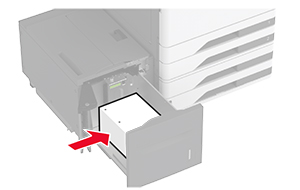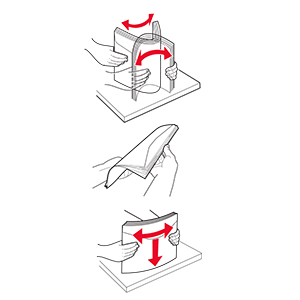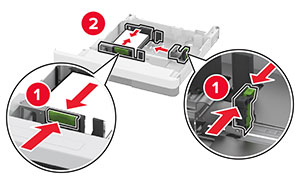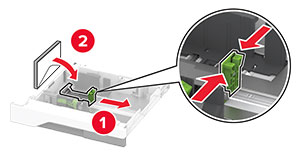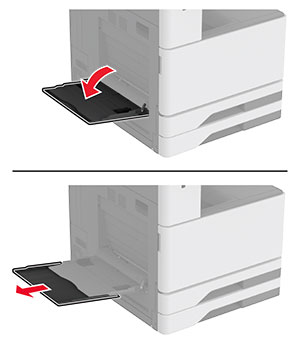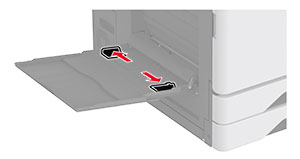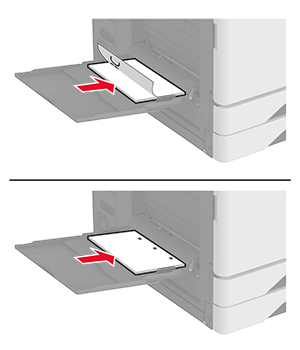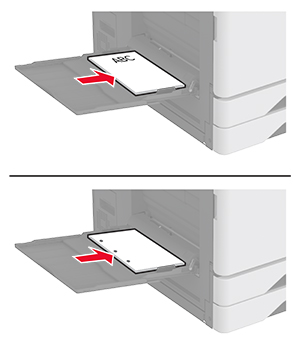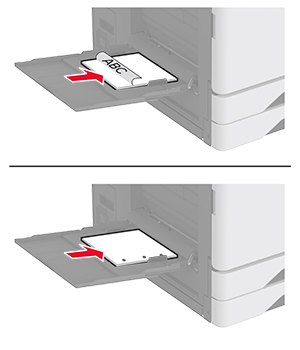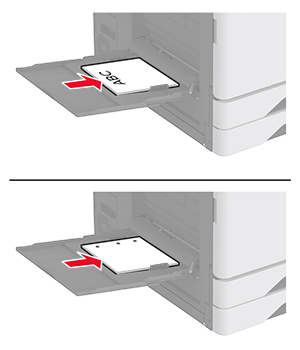520 枚カセットに用紙をセットする
 注意—転倒危険: 本機が不安定にならないように、用紙トレイは個別にセットします。その他のすべてのトレイは必要になるまで閉じた状態にします。
注意—転倒危険: 本機が不安定にならないように、用紙トレイは個別にセットします。その他のすべてのトレイは必要になるまで閉じた状態にします。トレイを引き出します。
メモ: 紙詰まりを防ぐために、プリンタがビジー状態の間はトレイを引き出さないでください。
セットする用紙のサイズに合わせてガイドを調整します。
メモ:
- トレイの下部にあるインジケータで、ガイドの位置合わせをします。
- A3 サイズ、11 インチサイズ、B4 サイズの用紙をセットする場合は、必ず背面用紙ガイドを調整してください。
- トレイ 2 およびオプションの 520 枚トレイで、A3 サイズ用紙をセットする場合は、背面用紙ガイドと側面ガイドを調整します。側面ガイド裏のストッパーにより、用紙サイズが A3 に固定されます。12.6 インチサイズ用紙をセットする場合は、背面用紙ガイドと側面ガイドを調整し、ストッパーを押し下げてロック解除してください。
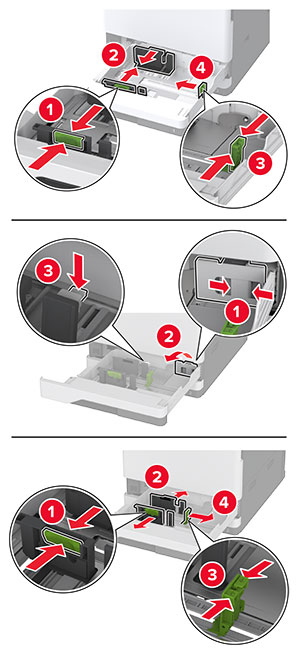
用紙をほぐし、パラパラとめくってから端をそろえ、用紙をセットします。
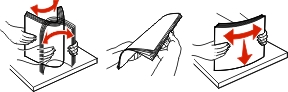
印刷面を上にして、用紙の束をセットします。
レターヘッド紙または穴開き用紙をセットする場合は、次のいずれかを実行します。
片面、長辺印刷用
レターヘッド紙のヘッダーがトレイの後方を向くようにして、上向きにセットします。

穴開き用紙を上向きに、穴がトレイの左側に来るように用紙をセットします。

片面印刷、短辺印刷用
レターヘッド紙のヘッダーがトレイの左側を向くようにして、上向きにセットします。

穴開き用紙を上向きに、穴がトレイの前側に来るように用紙をセットします。

両面、長辺印刷用
レターヘッド紙のヘッダーがトレイの後方を向くようにして、下向きにセットします。

穴開き用紙を下向きに、穴がトレイの右側に来るように用紙をセットします。

両面印刷、短辺印刷用
レターヘッド紙のヘッダーがトレイの左側を向くようにして、下向きにセットします。

穴開き用紙を下向きに、穴がトレイの後方を向くように用紙をセットします。

メモ:
- トレイに用紙を滑らせて入れないでください。
- 側面ガイドが用紙にぴったりと合っていることを確認します。
- 重ねた用紙の高さが、給紙上限マークを超えないようにします。用紙の枚数が多すぎると、紙詰まりを起こすことがあります。

トレイを挿入します。
必要に応じて、トレイにセットされた用紙に合った用紙サイズとタイプを設定します。